reklama
 Jedním z klíčových vylepšení systému Windows 7 je jeho rychlé spuštění bleskem. Aaron Dietrich z týmu Windows Client Performance obdržel za tento úspěch mnoho ocenění. Vývojářům se však zjevně nepodařilo optimalizovat a urychlit proces vypínání.
Jedním z klíčových vylepšení systému Windows 7 je jeho rychlé spuštění bleskem. Aaron Dietrich z týmu Windows Client Performance obdržel za tento úspěch mnoho ocenění. Vývojářům se však zjevně nepodařilo optimalizovat a urychlit proces vypínání.
Od té doby, co jsem na svém notebooku přepnul na Windows 7, který se dříve vypínal během několika sekund při běhu na Windows XP, mě pomalé vypínání trápilo. Pokud také hledáte způsoby, jak zahájit pomalé vypínání systému Windows 7, už nehledejte! Tady vám představím 3 způsoby, jak optimalizovat nebo urychlit proces odhlášení, takže můžete rychle opustit kancelář nebo vstát do postele.
Prolog
Tyto tipy jsem testoval jeden po druhém na mém Windows 7 netbooku (který se po upgradu na 2GB RAM výrazně vypnul). Zaváděl jsem do Windows, spouštím některé standardní programy, včetně Skype a Chrome s několika otevřenými záložkami, čekal jsem, až se plně načtou, a vypnul počítač. V původním stavu trvalo vypnutí 32 sekund od kliknutí na tlačítko „Vypnout“, dokud se notebook úplně nevypnul.
Počáteční doba vypnutí na zkušebním stroji: 32 sekund
1. Zkraťte časový limit na zabití služby nebo aplikace
Před vypnutím systému Windows se pokusí správně zavřít všechny spuštěné procesy. Pokud se služba nezavře okamžitě, Windows čeká několik sekund, dokud uživatele neozve, že služba neodpovídá na požadavek na vypnutí. Množství této čekací doby je určeno klíči registru a můžete ji snížit.
To jsou dva docela neškodné hackeri registru. Pokud budete postupovat podle kroků uvedených v tomto článku, nemělo by to nijak poškodit váš systém. Nicméně musím vydat a Varování:
Úpravy registru mohou poškodit váš operační systém! Já nebo MakeUseOf nenesou žádnou odpovědnost! Před pokračováním si vytvořte zálohu registru.
Pro první hack klikněte na kombinaci kláves> [WINDOWS] + [R], zadejte> regedit do textového pole a klikněte na> OK spusťte editor registru.
V editoru registru přejděte do této složky:
HKEY_LOCAL_MACHINE \ SYSTEM \ CurrentControlSet \ Control
Ve složce (napravo) najděte a dvakrát klikněte na řetězec> WaitToKillServiceTimeout.
V> Upravit řetězec změňte okno> Hodnotové údaje z výchozí hodnoty 12000 (12 sekund) na 2000 (2 sekundy). Klikněte na> OK uložit změnu.

V případě druhého hacku přejděte pomocí editoru registru na následující místo:
HKEY_CURRENT_USER \ Control Panel \ Desktop
Vpravo vyhledejte řetězec> a poklepejte na něj> WaitToKillAppTimeout.
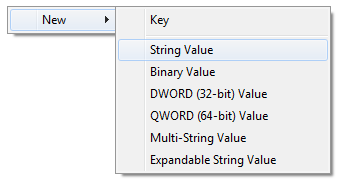
Pokud tato položka neexistuje, můžete ji vytvořit. Klepněte pravým tlačítkem do složky a klepněte na tlačítko> Nový > Řetězcová hodnotaa pojmenujte ji> WaitToKillAppTimeout.
Nastavit> Hodnotové údaje na 2000, klikněte na> OK.
Pokud se ve stejné složce registru zobrazí položka s názvem> AutoEndTasks, nastavte jeho> Hodnotové údaje na 1, poté zavřete editor registru.
Čas vypnutí: 27 sekund
2. Vytvořte zkratku pro rychlé vypnutí
Od Windows 2000 přichází Windows s nástrojem pro vzdálené vypnutí, který vypíná a restartuje Windows. Tento nástroj můžete ovládat pomocí příkazového řádku, ale mnohem rychlejší alternativou je vytvoření zástupce.
- Klepněte pravým tlačítkem myši na plochu systému Windows 7 a vyberte možnost> Nový > Zkratka.
- Zadejte> shutdown.exe -s -t 00 -f v poli umístění klikněte na> další, dejte zkratce popisný název, např. Vypnout počítača klikněte na Dokončit.

Písmena (možnosti) přidaná výše říkají nástroji, aby se vypínal (-s) s časovým limitem nula sekund (-t 00) a aby vynucovaly běžící aplikace, aby se zavíraly bez předchozího upozornění uživatele (-f). V zásadě sjednocuje hacky registru od prvního tipu v procesu vypínání. Při psaní můžete vidět úplný seznam možností> shutdown.exe do příkazového řádku, který můžete otevřít přes> [WINDOWS] + [R] potom zadejte> cmd do textového pole a klikněte na> OK.
Tuto zkratku můžete přesunout z plochy na panel rychlého spuštění nebo ji připnout na hlavní panel. Poklepáním na zástupce zkratku okamžitě vypnete.
Tento trik je s laskavým svolením Sedm fór.
Čas vypnutí: 24 sekund
3. Metoda hrubé síly
Tato metoda je také známá jako pevný boot, protože se obvykle používá k vypnutí a okamžitému restartování počítače. Měl by být používán s extrémní opatrnost!
Pokud spěcháte a nemůžete čekat 20 sekund nebo pokud počítač reaguje pomalu nebo dokonce ztuhl, jednoduše podržte tlačítko napájení po dobu několika sekund a Windows se okamžitě vypnou. Protože tato metoda doslova zabíjí nejen operační systém, ale i hardware, neměla by se používat jako běžný způsob vypínání počítače. V nejhorším případě by to mohlo způsobit selhání pevného disku.
Čas vypnutí: 5 sekund
Epilog
Nakonec můžete zaznamenat problém, který nelze vyřešit dvěma výše uvedenými hacky. Pokud se zobrazí zpráva „Je třeba zavřít 1 parapet programu: (Čeká se na) Hostitelské okno úlohy “, měli byste se na to podívat Hotfix vydané společností Microsoft.
Kromě toho může být pomalé odhlášení způsobeno zastaralými ovladači nebo antivirovým softwarem. Proto aktualizujte všechny své ovladače, odstraňte antivirové programy jako Norton a McAfee a nahraďte je lepší alternativou, jako je Avast nebo Avira AntiVir. Je známo, že skenery otisku prstu způsobují zvláště pomalé odhlášení.
Další triky a opravy systému Windows 7 naleznete v následujících článcích:
- 15 nejlepších tipů a hacků systému Windows 7 15 nejlepších tipů a hacků systému Windows 7 Přečtěte si více
- 12 dalších tipů a hacků systému Windows 7 12 dalších tipů a hacků systému Windows 7 Přečtěte si více
- 5 nejčastějších problémů se systémem Windows 7 a jak je opravit 5 nejčastějších problémů se systémem Windows 7 a jak je opravit Přečtěte si více
Jak rychle se počítač vypíná a jakou metodu / metody používáte? Nebo vůbec někdy vypnete Windows?
Tina píše o spotřební technologii více než deset let. Je držitelkou doktorátu přírodních věd, diplomu z Německa a MSc ze Švédska. Její analytické zázemí jí pomohlo vyniknout jako technologická novinářka v MakeUseOf, kde nyní řídí výzkum a operace s klíčovými slovy.


